新买的电脑运行速度慢怎么办
- 分类:教程 回答于: 2022年12月05日 09:45:00
我们平时在使用电脑的过程中,或许上个月电脑速度还不慢,这个月电脑却慢到爆了,这肯定是有原因的。那么新买的电脑运行速度慢怎么解决呢?下面将会为大家介绍新买的电脑运行速度慢解决方法。
工具/原料:
系统版本:window10系统
品牌型号:华硕VM490LN4510
方法/步骤:
原因一:电脑C盘的垃圾太多
解决方法:
鼠标双击我的电脑,打开后,鼠标右击本地磁盘(C:),然后在打开的下拉菜单界面中找到属性,鼠标左键点击进如,点击进去后在跳出的页面上方点击磁盘清理即可;
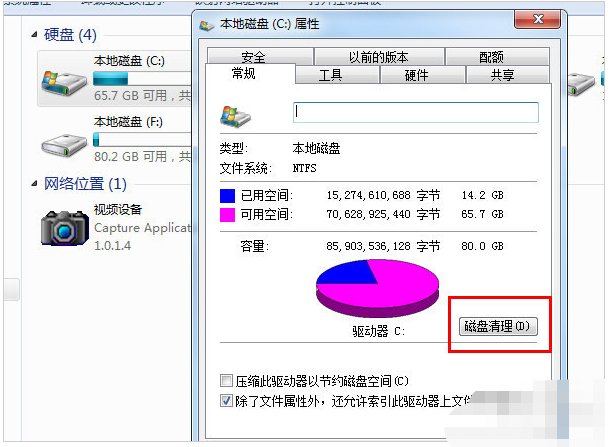
原因二:不必要的进程太多
解决方法:
1、首先电脑死机的话我们第一步先同时按键盘组合键“Ctrl+Alt+Del”,调出”Windows任务管理器“界面;
2、接着选择“进程”选项卡;
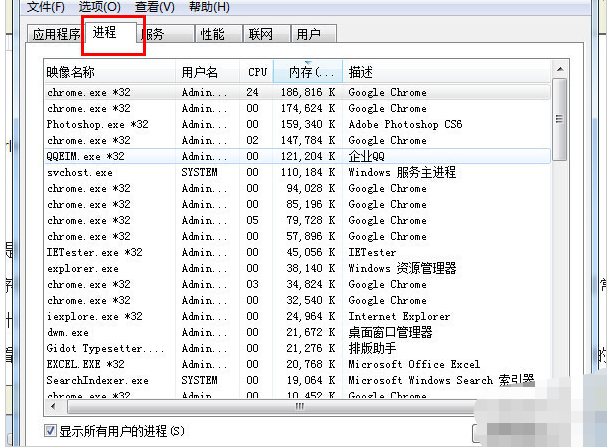
3、点击以下“进程”窗口中界面的“内存使用”,点一下是升序排列,再点一下就是降序排列,这里我们按照降序排列即可;
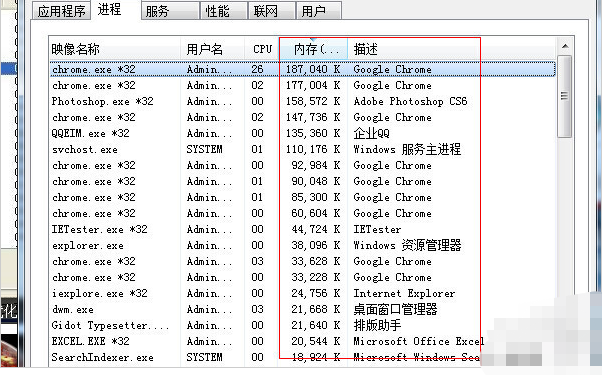
4、在这里我们即可清楚的看到占内存最大的程序是哪几个,选中它,鼠标点击“结束进程”即可轻松解决;
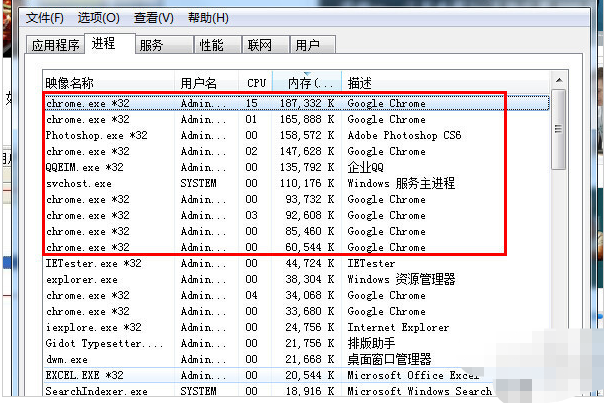
总结:
1、电脑C盘的垃圾太多;
2、不必要的进程太多。
 有用
26
有用
26


 小白系统
小白系统


 1000
1000 1000
1000 1000
1000 1000
1000 1000
1000 1000
1000 1000
1000 1000
1000 1000
1000 1000
1000猜您喜欢
- 系统重装软件哪些好2022/11/05
- 联想笔记本黑屏后怎么唤醒..2022/12/04
- 如何给电脑换主板不重装系统..2023/02/04
- u盘重装系统后资料都没了怎么恢复..2022/06/26
- 重装win10系统步骤和详细教程..2021/03/15
- 小白三步装机版1.0使用2022/10/27
相关推荐
- 电脑ai文件怎么打开2022/05/25
- excel转pdf多出很多空白页怎么办_小白..2021/11/21
- 最好的重装系统软件是哪一个..2022/07/04
- 从硬盘安装win7雨林木风版的方法..2016/12/05
- 如何重装电脑系统教程2023/01/15
- 2017系统之家重装大师工具安装方法图..2017/08/11

















